编辑:秩名2025-01-16 10:42:41
es文件浏览器是一款功能强大的文件管理应用,支持跨平台文件传输和多种文件操作。无论是手机、电脑,还是不同的操作系统,es文件浏览器都能提供便捷的文件管理体验。本文将详细介绍如何使用es文件浏览器上传文件,从多个维度进行阐述,帮助用户更好地掌握这一功能。

首先,用户需要在自己的设备上下载并安装es文件浏览器。无论是ios还是android系统,用户都可以在各自的应用商店中找到并下载这款应用。安装完成后,打开es文件浏览器,进入主界面。
为了更方便地上传文件,用户可以选择登录并绑定自己的云存储账号,如百度网盘等。在es文件浏览器的主界面中,找到并点击“云存储”选项,然后选择相应的云存储服务进行登录和绑定。这样,用户就可以直接将文件上传到云存储中,实现文件的云端备份和分享。
es文件浏览器还支持通过wifi传输功能上传文件。用户只需将设备连接到同一个wifi网络,然后在es文件浏览器的“互传”界面点击“wifi传输”按钮。接着,在电脑或其他设备的浏览器中输入或扫描es文件浏览器提供的地址,即可访问手机上的文件并进行上传操作。这种方式适用于需要将文件从手机传输到电脑或其他移动设备上的场景。
除了wifi传输,es文件浏览器还提供面对面传输功能。用户只需将两台设备都打开es文件浏览器,并点击进入“快传”功能。然后,在“快传设置”中修改快传名称,以避免混淆。接着,一台设备点击“发送”按钮选择文件,另一台设备点击“接收”按钮等待传输。当发送设备搜索到接收设备时,点击接收设备的图标即可开始文件传输。这种方式特别适用于在没有网络或网络不稳定的情况下,两台设备之间进行文件传输。
如果用户需要将本地文件上传到云存储中,可以在es文件浏览器中找到目标文件,并进行复制操作。然后,打开绑定的云存储服务(如百度网盘),在云存储界面中点击屏幕右方的粘贴板,选择粘贴上传。这样,文件就会被上传到云存储中,用户可以随时随地在云端访问这些文件。
在使用es文件浏览器上传文件时,用户需要注意以下几点:
1. 确保设备已连接到稳定的网络,以避免上传过程中断。

2. 在使用面对面传输功能时,避免在传输过程中触动设备的wifi功能或热点功能,否则可能导致连接中断。
3. 上传大文件时,可能需要一些时间,请耐心等待。
4. 在结束传输后,务必点击“返回”按钮,以自动恢复原有的热点设置。

综上所述,es文件浏览器提供了多种上传文件的方式,包括通过wifi传输、面对面传输以及上传至云存储等。用户可以根据自己的需求选择最适合的方式进行文件上传。希望本文能够帮助用户更好地掌握es文件浏览器的上传功能,提升文件管理效率。
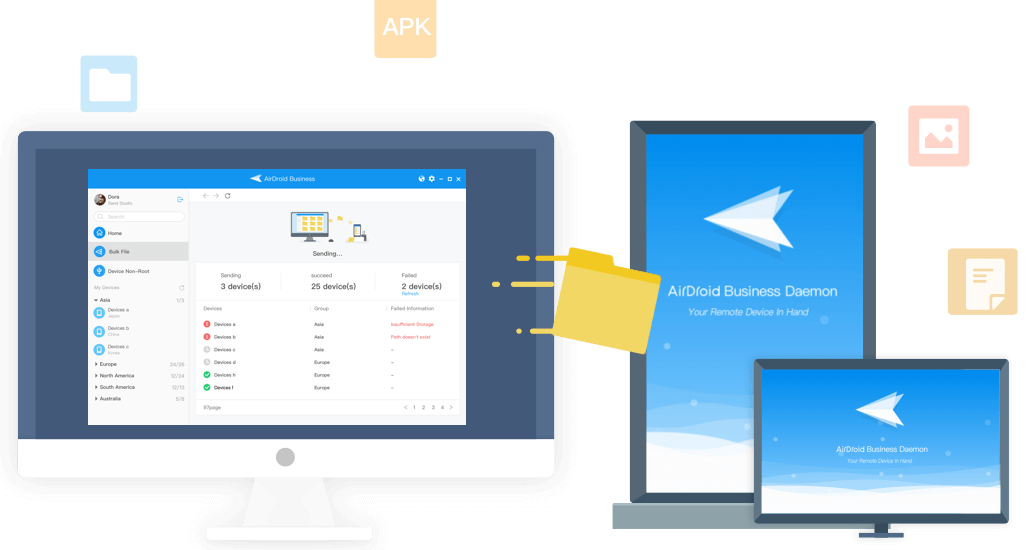
对于已经工作的小伙伴们来说,文件传输应该是办公中非常常见的事情吧!但很多文件体积过大时都需要进行压缩,非常麻烦,于是这里小编就专为大家整理了一些文件传输软件,使用它们用户们能够实现文件直接传输,快来下载试用吧!

52.66MB
系统工具

4.68 MB
效率办公

10.09MB
系统工具

42.82MB
系统工具

7.18M
系统工具

26.46MB
效率办公
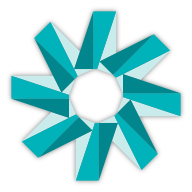
62.2 MB
效率办公

68.54MB
系统工具

14.14MB
系统工具

72.8 MB
系统工具

6.85M
系统工具

38.39MB
系统工具